Gördülő kreditek hozzáadása a PowerPoint bemutatóhoz
Egyetlen alkotás sem egyéni erőfeszítés! A munkaerő kollektív ereje gyakran szükséges ahhoz, hogy egy munkát határidőn belül befejezzenek. A legkevesebb, amit tehetünk, hogy elismerjük hozzájárulásukat. A Microsoft Office(Microsoft Office) egyszerű megoldást kínál erre. A filmszerű kreditekhez hasonlóan a PowerPoint lehetővé teszi a felhasználók számára, hogy több olyan személynek adjanak hitelt, akik valamilyen módon hozzájárulnak az Ön munkájához. Lássuk tehát, hogyan adhatunk gördülő krediteket a PowerPointban(add rolling credits in PowerPoint) .
Gördülő kreditek hozzáadása(Add Rolling Credits) a PowerPoint bemutatóhoz
Ha éppen most végzett egy fantasztikus PowerPoint -bemutatóval, és szeretne elismerést adni azoknak a kedves embereknek, akik hozzájárultak PowerPoint -bemutatójához,
- Rajzolja meg a szövegdobozt
- Adjon hozzá animációkat a szövegmezőhöz
- Válasszon krediteket
A teljes gyakorlat egyszerű, és néhány lépésben elvégezhető. Itt van, hogyan!
1] Rajzolja meg a szövegdobozt
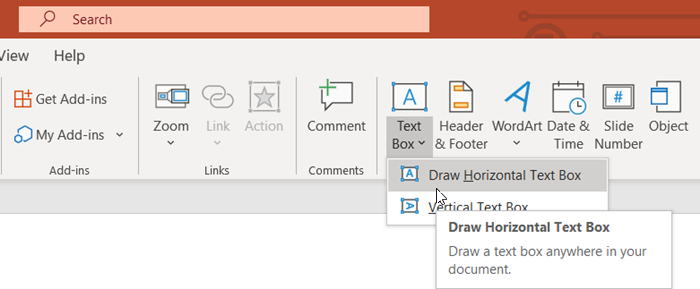
Nyissa meg a PowerPoint -prezentációt, váltson a " Beszúrás(Insert) " fülre, és lépjen a " Szöveg(Text) " részre.
Ott nyomja meg a " Szövegmező(Text Box) " legördülő nyilat, és válassza a " Vízszintes szövegmező rajzolása(Draw horizontal Text box) " lehetőséget.
Amikor a kurzor nyíllá változik, húzza a kurzort a szövegdoboz megrajzolásához.
2] Animációk hozzáadása a szövegmezőhöz
Igazítsa(Align) a dobozt a prezentáció közepére vagy a kívánt helyre.
Írja be a jóváírni kívánt közreműködők nevét.
Ha kész, adjon hozzá animációt a szövegmezőhöz. Ezért,
Kattintson(Click) a szövegmezőre, és váltson az " Animációk(Animations) " lapra.
Ott válassza az ' Animáció hozzáadása(Add Animation) ' gombot a ' Speciális animáció(Advanced Animation) ' csoportban.
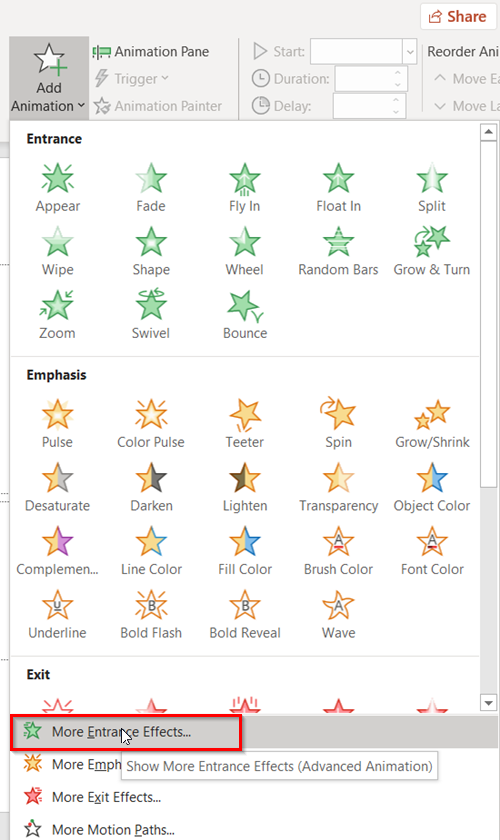
Amikor egy legördülő menü jelenik meg a képernyőn, keresse meg a „ További bejárati effektusok(More Entrance Effects) ” lehetőséget. A menü alján láthatónak kell lennie.
3] Válasszon krediteket
Ha megtalálta, válassza ki a „ Bejárati effektus hozzáadása(Add Entrance Effect) ” ablak megnyitásához.
Görgessen le az „ Izgalmas(Exciting) ” csoporthoz.
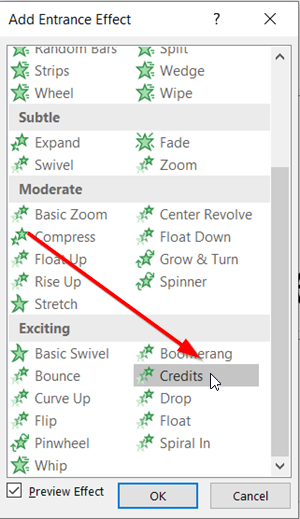
Itt válassza a „ Kreditségek(Credits) ” lehetőséget, majd nyomja meg az „ OK ” gombot a választás megerősítéséhez.
Ha elkészült, észre fogja venni, hogy a gördülő kreditek animációja hozzáadódik a PowerPoint - prezentációhoz.
Váltson az „ Előadói nézetre(Presenter view) ”, hogy megtekinthesse a gördülő krediteket működés közben.
Ez az!
Related posts
Hogyan lehet elmosni a képet a PowerPointban
Az Excel, a Word vagy a PowerPoint legutóbb nem tudott elindulni
Hogyan kapcsolhatunk össze egy PowerPoint-prezentációt egy másikkal
A PowerPoint nem válaszol, folyamatosan összeomlik, lefagy vagy lefagy
Elemek, tartalom vagy objektumok összekapcsolása PowerPoint diához
Hogyan készítsünk ütemtervet a PowerPointban
A felsoroláspontok behúzása és igazítása a PowerPointban
A kép egy részének elhomályosítása a PowerPoint segítségével
Hogyan rejthetem el az Audio ikont a PowerPointban
Növelje a legutóbbi fájlok számát a Wordben, Excelben és PowerPointban
Hogyan lehet egyszerre formázni és módosítani a dia elrendezését a PowerPointban
Hogyan lehet Infografikát hozzáadni a PowerPointhoz?
Hogyan készítsünk folyamatábrát a PowerPointban
Visszaszámláló beillesztése egy PowerPoint bemutatóba
PowerPoint oktatóanyag kezdőknek – Ismerje meg a használatát
A dia méretének és tájolásának megváltoztatása a PowerPointban
Gondolattérkép készítése a Microsoft PowerPointban
Konvertálja a Word, PowerPoint, Excel dokumentumokat PDF-be a Google Dokumentumok segítségével
Az alapértelmezett fájlformátum megváltoztatása a Word, Excel, PowerPoint programban való mentéshez
PowerPoint-bemutatók összehasonlítása és egyesítése
